PS制作淘宝图片透明水印文字装修教程
1.打开Photoshop,选择www.Tulaoshi.com文件---新建,或者按快捷键CTRL+N,新建一个文件,并对新建的文件进行设置,然后点击确定。
(本文来源于图老师网站,更多请访问http://m.tulaoshi.com)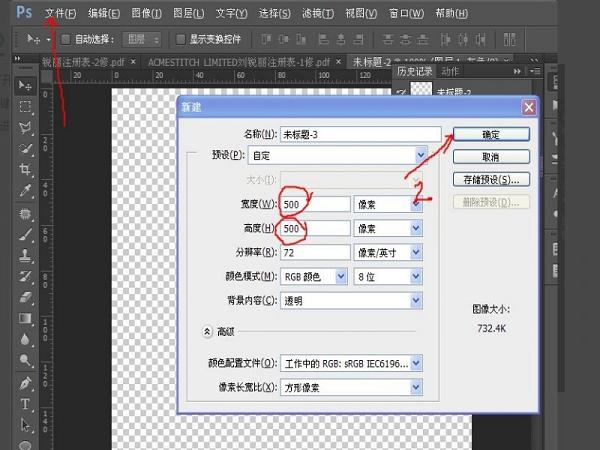
2.如果要改变文件的背景颜色,则选择图层面板下面的颜色填充选项,选择你喜欢或合适的颜色进行填充。
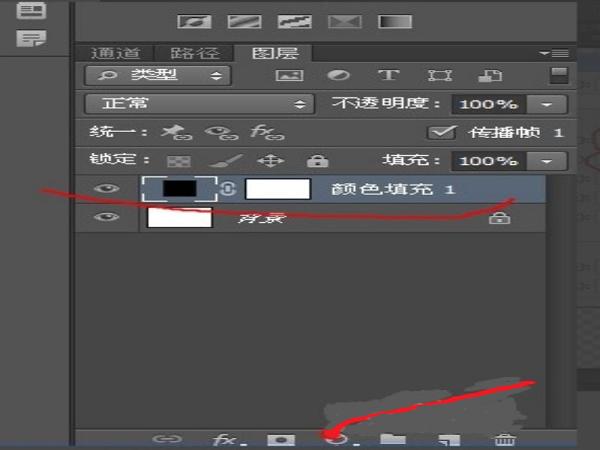
3.点击界面左边的工具栏中的文字工具,输入你想要输入的文字内容,例如输入服务到家91,确认无误后,点击右边的文字图层,进行确定。
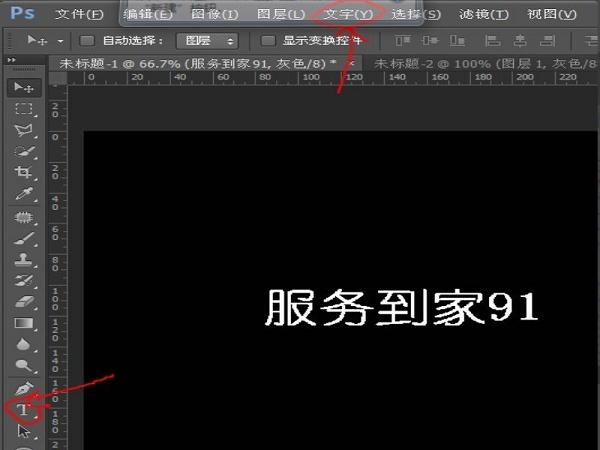
4.我们还可以对文字的字体,间距,大小等进行修改,可通过文字栏上面的几个选项进行修改

5.输入文字完毕,找到图层面板里面的填充选项,将填充选项里面的100%改为0%
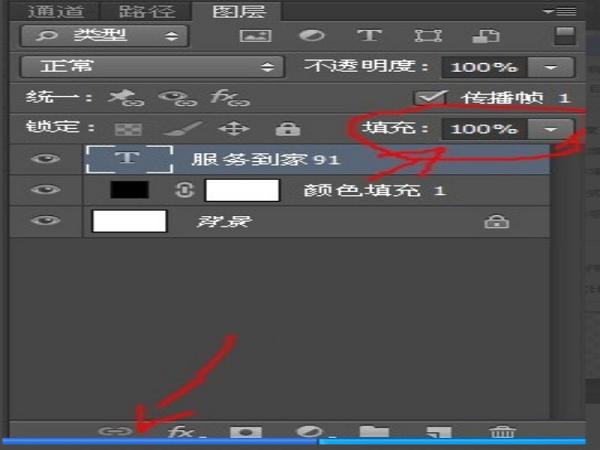
6.接着选择图层面板下面的混合选项选项,选择斜面和浮雕选项,对水印文字进行设置,也可再选择描边等其他选项,根据个人爱好而定。
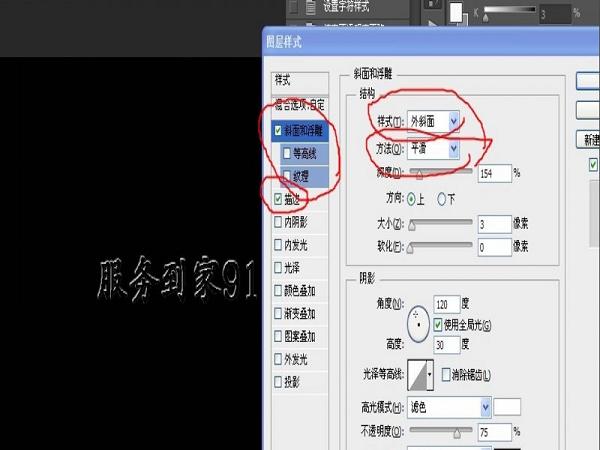
7.水印设置完成后,点击文件----置入,导入你要添加水印的图片或文字等,如不合适可移动图层面板里面的图层位置。
(本文来源于图老师网站,更多请访问http://m.tulaoshi.com)










